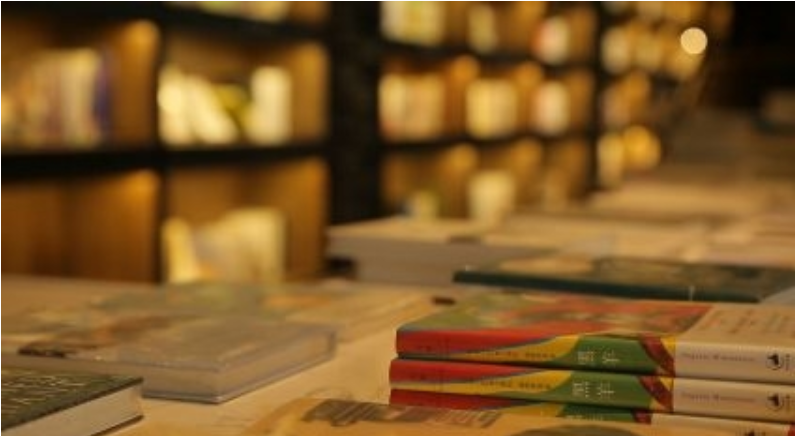win11无法找到网络适配器怎么办?
1、在win11系统开始菜单上右键,打开“设备管理器”,:
2、win11系统在设备管理窗口的最上方选择“操作”打开“添加过时硬件”选项,
3、win11系统点击选择下一步
4、win11系统选择“安装我手动从列表选择的硬件(高级)(M)”,点击下一步
5、滚动找到“网络适配器”,点击下一步
6、然后在左侧选择“Microsoft”,在右侧选择“Microsoft KM-TEST 环回适配器”,点击下一步
7、完成后win11系统关闭窗口,在网络链接里面刷新就可以看见“以太网”了,接下去你就可以启用,然后上网了。

网络适配器不见了怎么恢复?
方法一:
1、点击设备管理器上方“操作”
2、选择“扫描检测硬件改动”,如果能上网的话基本就能解决了。
方法二:
1、如果扫描不到,那么可以拆开机箱。
2、找到主板上的网卡,重新插拔一下网卡再重复方法一试试看。
(一般拆开机箱后,连接网线的那个位置就是网卡所在的位置)
方法三:
1、如果我们是笔记本电脑。
2、那么可能是网卡功能没有开启。
3、只要在说明书里找到网卡开启功能将它开启即可。
标签: win11无法找到网络适配器怎么办 网络